用手机怎么做电子表格 手机如何编辑Excel表格
日期: 来源:贝斯特安卓网
手机已经成为我们生活中不可或缺的一部分,除了通话和发短信之外,手机还具备了许多实用的功能,其中之一就是可以用来制作和编辑电子表格。在过去电子表格通常只能在电脑上进行操作,但是随着科技的不断进步和手机性能的提升,如今我们已经可以在手机上轻松地进行Excel表格的编辑和处理。无论是在工作中需要快速修改数据,还是在学习中需要整理资料,手机都能成为我们的得力助手。手机如何做电子表格,以及如何在手机上编辑Excel表格呢?接下来让我们一起来了解一下吧。
手机如何编辑Excel表格
具体方法:
1.在手机应用中,安装【WPS Office】,如图所示。
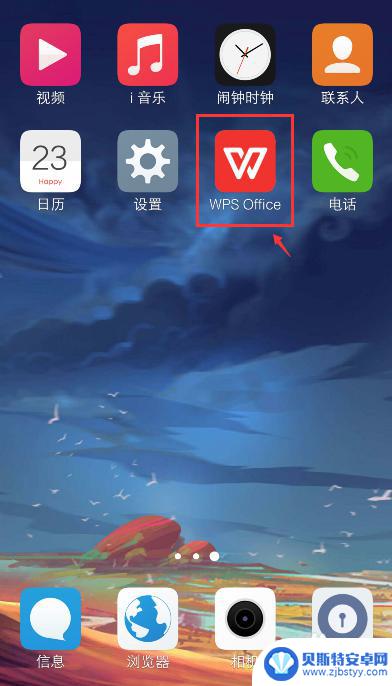
2.在手机上选择excel文件,比如:从QQ打开文件。
注意:要下载文件,才能打开。
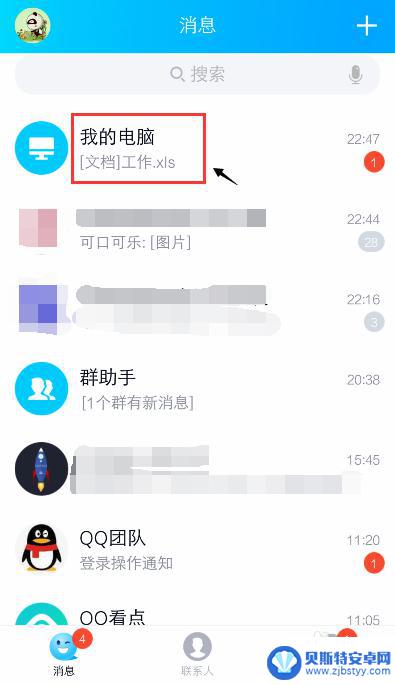
3.打开文件后,点击右上角的三个点。
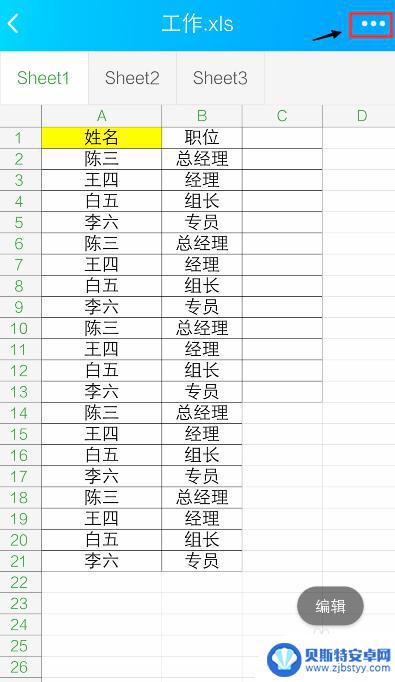
4.出现窗口,点击【用其他应用打开】。
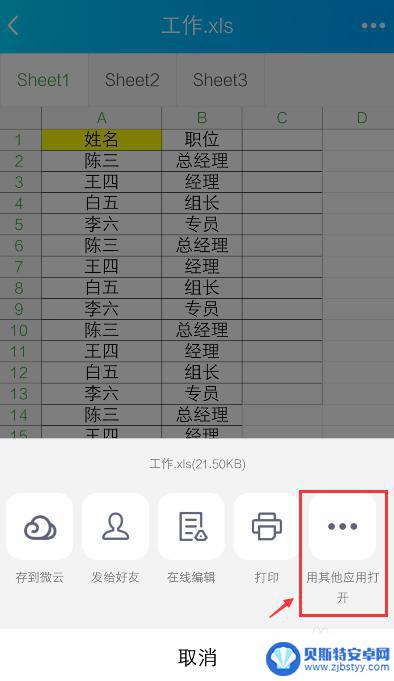
5.出现窗口,选择“WPS Office", 再点击【仅此一次】。
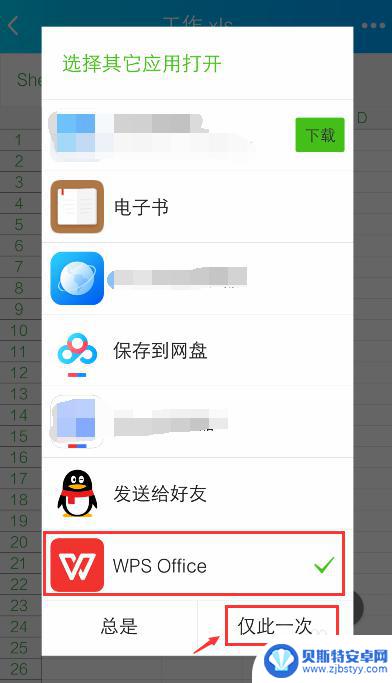
6.打开WPS Office后,就进入excel文件页面。长按要编辑的单元格。
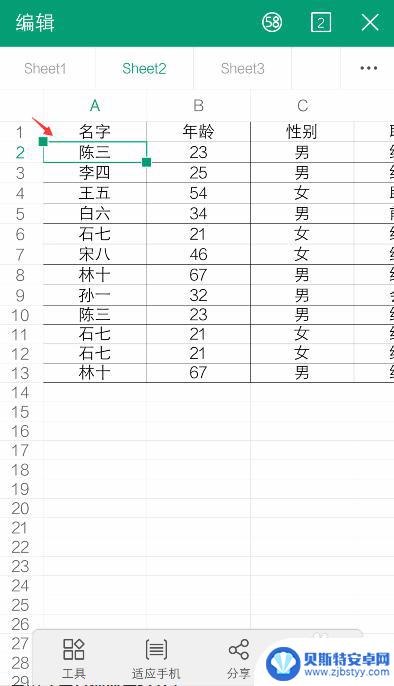
7.出现栏,点击【编辑】。
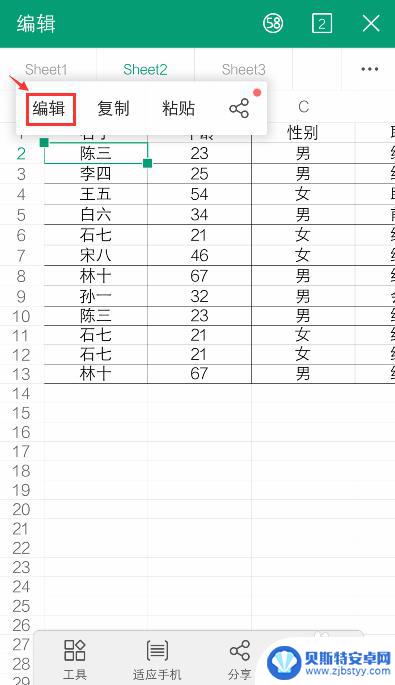
8.出现编辑窗口,就可以编辑excel的内容了。比如:把文字去掉,再点击【 √ 】。如果需要复制内容,可以参考下面的经验。
36手机WPS Office表格怎么复制和设置粘贴?
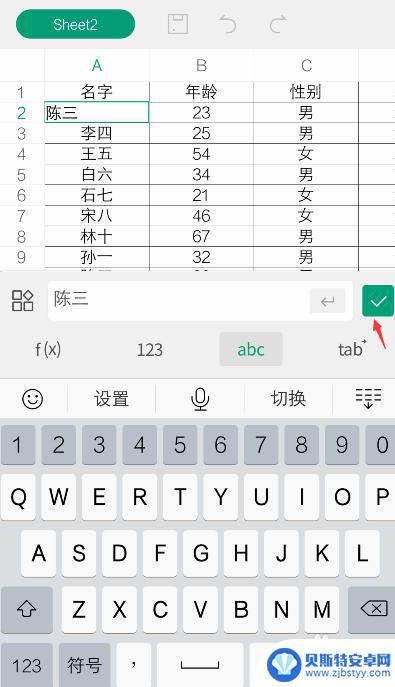
9.编辑后,就可以看到编辑的效果了。如果需要撤回,可以点击上面的箭头。
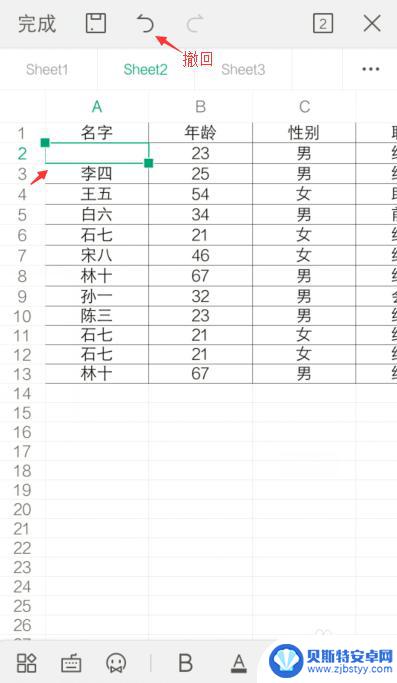
10.完成编辑后,可以点击上方的图标,进行“保存”。
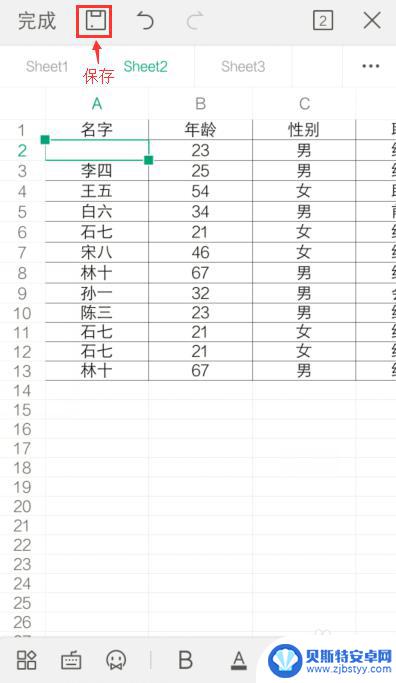
以上就是使用手机创建电子表格的全部内容,如果您需要,您可以按照这些步骤进行操作,希望对大家有所帮助。












